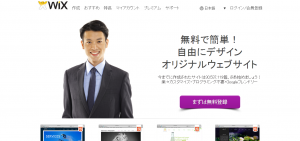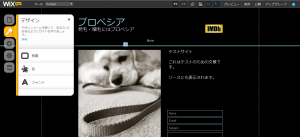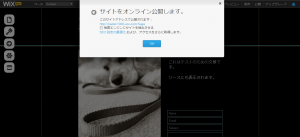Wix.comでサイトの作成
ドラッグドロップと、文字の入力だけで簡単にサイトを作成できるサービスは色々ありますが、
今回は「wix.com」を利用してみました。
会員登録を済ませると、サイトの編集ページに入ることができます。
デザインは、すでに用意されている中から好きなものを選ぶことになります。
写真を挿入したり、文字を流し込むボックスなどは自由に大きさを変えることができます。
編集が終わったら、ページ右上の「公開」をクリックします。
この「公開」をクリックしなければ、プライベートな編集モードのままですから気をつけましょう!
テストとして作ってみたサイトです。
髪関係のチーム活動をしていたので、このURLに・・
http://kaden1000.wix.com/hage
Wix.comのソース表示
Wix.comでは、Ajaxと呼ばれる通信方法でサイトを表示しています。
Ajaxでは読み込みが高速な反面、ブラウザを右クリックしソースを表示しても本文が表示されません。
しかし、この隠れている本文のソースを表示させる方法があります。
サイトURLの末尾に「?_escaped_fragment_=」を付加すると、本文のソースを確認することができます。
上記サイトの例なら、
http://kaden1000.wix.com/hage?_escaped_fragment_=
となります。
このURLにアクセスすると、全てのソースを確認することができます。
このようなwix.comですが、簡単にサイトを作成したい時に利用してみてはいかがでしょうか。